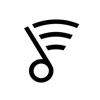BOSE「SoundTouch 10 wireless music system」のMACアドレスを調べる方法を解説します。
取扱説明書やパッケージ、本体には表記がないので困りました。
AIrMacユーティリティーで家庭内Wi-Fiに接続許可にする方法も解説します。

皆さんこんにちは、よしぞう(@otonahack)です。
先日、BOSE「SoundTouch 10 wireless music system」のレビュー記事をアップしました。
我が家では家庭内のワイヤレスネットワークに接続する際、MACアドレスを登録した機器だけが接続できるようにしています。
しかし「SoundTouch 10 」を接続しようとしたところ、どこにもMACアドレスの表記がないので困りました。
とりあえず最初の接続だけはMACアドレスのアクセス制限をせずに接続する必要があるようです。その方法をご紹介します。
なお、以下の手順は、MacintoshユーザーがAirMacユーティリティーで無線LANを管理していることを前提にして解説します。
「SoundTouch 10 wireless music system」の購入は下記からどうぞ。
↓↓↓
目次:BOSE SoundTouch10のMACアドレスを調べる方法
- 結論:マニュアルには出ていないので接続後にMACアドレスを調べる
- 手順1:最初はAirMacユーティリティーで「制限なし」の接続を許可する
- 手順2:「SoundTouch 10 wireless music system」をネットワークに接続する
- 手順3:接続したらiPhoneアプリ「Fing」を利用してMACアドレスを表示
- 手順4:再度AirMacユーティリティーを開き、SoundTouch10のMACアドレスを登録する
- 注意:「制限なし」接続を否認しておくことも忘れずに
- まとめ:簡単に調べられるようにしてほしいと思った
BOSE SoundTouch 10 wireless music system 関連記事
- 小さくても迫力ある音!BOSE SoundTouch 10 使用レビュー!
- SpotifyをBOSE SoundTouch10と連携して聴いてみた!ワンタッチで再生可能
- BOSE SoundTouch10のMACアドレスを調べる方法(今ここ)
BOSE Wave SoundTouch music system IV 関連記事
結論:マニュアルには出ていないので接続後にMACアドレスを調べる
結論から申しますと、接続する前にMACアドレスを調べる方法は無いようです。
ですので、MACアドレスを使ってWi-Fiネットワークに接続制限をかけている人は、以下の手順で接続登録をします。
- 最初だけMACアドレスの制限が無い接続を許可してSoundTouchをWi-Fiネットワークに接続
- 接続したら、MACアドレスを調べるiPhoneアプリ(他社製)で調べる
- 調べたMACアドレスをAirMacユーティリティーに登録して接続許可にする
以上です。
残念ながら「SoundTouch 10 wireless music system」のMACアドレスを接続前に知る方法については、公式サイト、取扱説明書、サポートサイトを調べてみましたが、見つかりませんでした。
事前に調べる方法があるといいですね。
参考までにマニュアルのPDFは公式サイトからダウンロードできます。
BOSE公式サイト
SoundTouch 10 wireless music system マニュアル(PDF)
では、各手順を解説します。
手順1:最初はAirMacユーティリティーで「制限なし」の接続を許可する
「SoundTouch 10 wireless music system」を最初に接続する前に、AirMacユーティリティーを開き「制限なし」で接続できるように設定をし直します。
すでにMACアドレスの接続制限をしている人なら解説の必要は無いと思いますが、設定場所は「ネットワーク」タブの「時間制限アクセス制御...」の中にあります。

とりあえず、「SoundTouch 10 wireless music system」を設定する間だけ「制限無し」のアクセスを許可します。

上の図では2時間の許可にしましたが、設定には2時間もかかりませんので1時間だけの許可でも良いと思います。設定した時間内に「SoundTouch 10 wireless music system」をWi-Fiネットワークに接続します。
設定したら、AIrMacユーティリティーでAirMac Extreme(Express)をアップデートします。
手順2:「SoundTouch 10 wireless music system」をネットワークに接続する
アップデートしたら、BOSEのSoundTouch設定アプリ「SoundTouch Controller」で「SoundTouch 10 wireless music system」をネットワークに接続します。
接続方法や手順は別記事「小さくても迫力ある音!BOSE SoundTouch 10 使用レビュー!」で解説しています。
手順3:接続したらiPhoneアプリ「Fing」を利用してMACアドレスを表示
「SoundTouch 10 wireless music system」をネットワークに接続したら、「SoundTouch 10 wireless music system」のMACアドレスを調べます。
MACアドレスを調べるには、iPhoneアプリの「Fing」を利用しました。無料でダウンロードできます。
「Fing」は、ネットワーク内にある機器のMACアドレスやIPアドレスを調べることができるアプリです。
このアプリでネットワーク内をスキャンすると、接続されている機器全ての情報が一覧で表示されます。リストの中から「SoundTouch 10 wireless music system」を見つけ、MACアドレスを調べましょう。
製品名で表示されないので困りますが、おそらく「b」で始まる機器がBOSE製品である可能性が高いです。

リストの製品をタップすると詳細が表示されます。この画面では「SoundTouch 10」と表示されています。MACアドレスも表示されているのでメモしましょう。

手順4:再度AirMacユーティリティーを開き、SoundTouch10のMACアドレスを登録する
MACアドレスをメモしたら、再度、AIrMacユーティリティーを開きます。
「SoundTouch 10 wireless music system」のMACアドレスを登録して、アクセス制限をしても接続出来るようにします。

登録したら、再びAirMacユーティリティーをアップデートします。
注意:「制限なし」接続を否認しておくことも忘れずに
「SoundTouch 10 wireless music system」が接続できるようになったら、先ほど「制限なし」で許可したアクセスは再びアクセス出来ないように設定しましょう。

まとめ:簡単に調べられるようにしてほしいと思った
以上、「SoundTouch 10 wireless music system」でMACアドレスを調べる方法でした。
できれば、接続する前に調べる方法があるといいのですが、無いようですね。
本体にディスプレイ画面がある上位機種の場合は、表示できるのかもしれません。
「SoundTouch 10 wireless music system」の購入は下記からどうぞ
↓↓↓